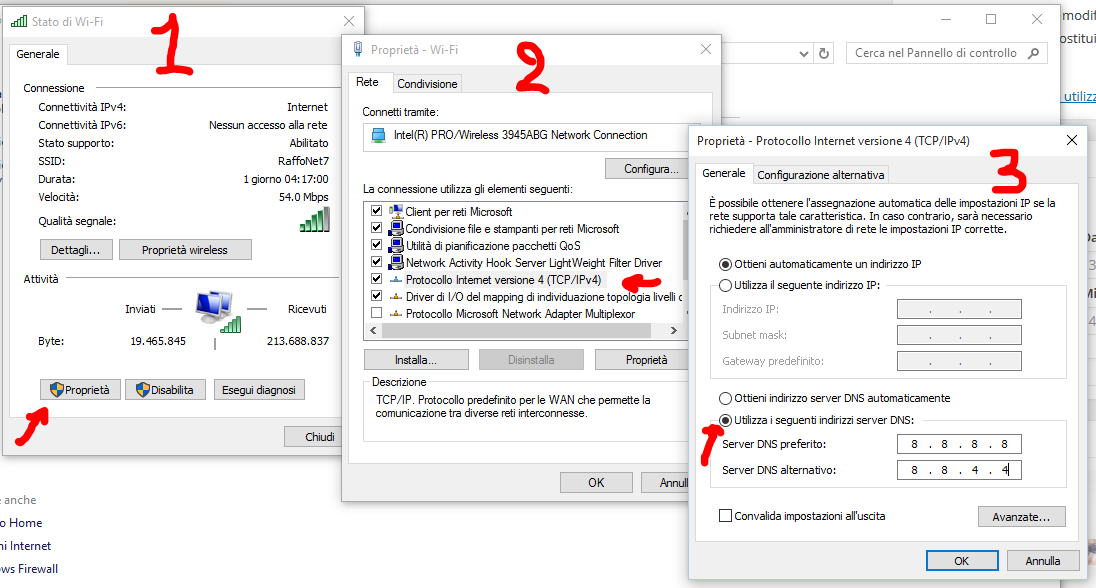Come cambiare DNS Window 10 – Aggiornamento 2019
Apple iPhone 14 (128 GB) - Galassia (Ricondizionato)
575,00 € (a partire da 26/04/2024 19:38 GMT +02:00 - Altre informazioniProduct prices and availability are accurate as of the date/time indicated and are subject to change. Any price and availability information displayed on [relevant Amazon Site(s), as applicable] at the time of purchase will apply to the purchase of this product.)E’ necessario cambiare il DNS della nostra connessione Internet sul nostro PC Windows 10 , è perchè dovremmo farlo ? E soprattutto : cos’è il DNS e perchè andrebbe cambiato?
Ogni qualvolta ci colleghiamo ad un sito Internet ( www.google.it, www.microsoft.com ) il nostro computer, in verità, si collega direttamente ad un altro computer identificato da un numero ( detto indirizzo IP ).
Quindi:
INDIRIZZO IP = Numero univoco identificativo di un dispositivo sulla rete internet
HP 304 Nero e Tricromia, 3JB05AE, confezione da 2 cartucce originali HP, compatibili con stampanti HP DeskJet 2620, 2630, 3720, 3730, 3750 e 3760, HP ENVY 5010, 5020 e 5030
19% OffE’ fondamentale che il nostro dispositivo ( Computer / smartphone / tablet ) conosca l’indirizzo IP per realizzare la connessione e visualizzare le informazioni che abbiamo richiesto ( o per visualizzare i dati di qualunque altro servizio come Email, chat,etc ).
Il server DNS ( Domain Name System ) realizza la traduzione ( decodifica ) del nostro indirizzo alfanumerico ( es. www.microsoft.com) nell’ indirizzo IP effettivamente rappresentativo di quel numero ( ad esempio 72.247.197.45) al quale il nostro dispositivo dovrà collegarsi.E’ ovvio che se questa traduzione non avviene, il conseguente collegamento risulta impossibile.
www.microsoft.com -> DNS -> 72.247.197.45
| Dominio | Indirizzo IP |
| www.microsoft.com | 72.247.197.45 |
| www.google.it | 149.3.177.116 |
| www.corriere.it | 185.53.86.86 |
Quando colleghiamo il nostro apparato( computer,smartphone,tablet etc.) ad internet, automaticamente il nostro dispositivo sceglie il DNS fornito dal gestore ( Telecom, Infostrada, Fastweb etc) della nostra connessione.
Ed allora perchè cambiare il server DNS ?
Può capitare che, per ragioni non necessariamente di sicurezza ma anche economiche o di concorrenza in genere, l’elenco delle corrispondenze fra nome e indirizzi IP di alcuni gestori venga “modificato” di proposito per non consentire il collegamento ad un determinato Server.
In sostaza : se il gestore della connessione internet vuole “oscurare” un determinato servizio gli basta rimuovere dall’indice del proprio DNS l’indirizzo IP corrispondente al Computer che fornisce quel servizio. Il nostro computer non saprà più come raggiungerlo
Per bypassare questa condizione scegliamo da noi il Server DNS che riteniamo più idoneo al nostro scopo. Eccovene una piccola lista fra i più noti, sicuri ed utilizzati.
Google DNS
- 8.8.8.8
- 8.8.4.4
OpenDNS
- 208.67.222.222 (Resolver1.OpenDNS.com)
- 208.67.220.220 (Resolver2.OpenDNS.com)
- 208.67.222.220
- 208.67.220.222
SecureDNS
- 8.26.56.26
- 8.20.247.20
CloudFlare DNS
- 1.1.1.1
- 1.0.0.1
Cambiare il server DNS su Windows 10.
Fra le icone in basso a destra sul nostro Desktop ( vicino l’ora e la data ) troviamo quella relativa alla connessione ( Wifi o Ethernet ) e facendo click con il tasto destro del mouse sopra di essa scegliamo Impostazioni Apri connessione e Internet
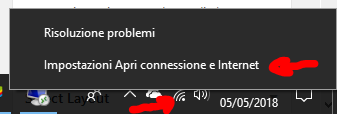
Nella nuova finestra che si apre, sulla destra scegliamo Modifica opzioni scheda… facciamoci click
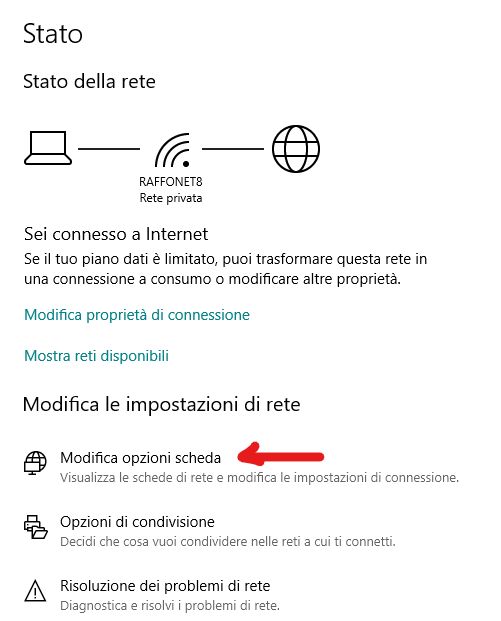
Adesso ,saranno visualizzate tutte le connessioni di rete presenti sul Computer : facciamo doppio click su quella attiva ( nel mio caso Raffonet8)
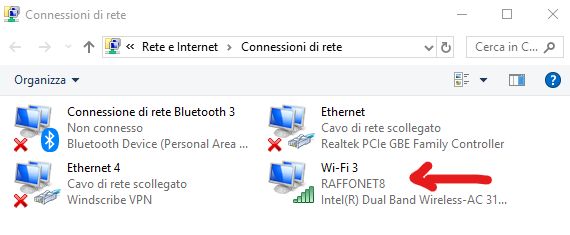
Sulla nuova finestra che si apre scegliamo Proprietà, poi nella nuova doppio click su protocollo internet versione 4 (TCP/IPv4) e finalmente nell’ultima finestra mettiamo il pallino su Utilizza i seguenti indirizzi server DNS
A questo punto inseriamo negli spazi i numeri ( indirizzo ) del server DNS che abbiamo scelto ( nella foto ho scelto Google ) e facciamo OK su tutte le finestre aperte che una dopo l’altra si chiuderanno.
Da questo momento il vostro PC chiederà la traduzione degli indirizzi internet al server DNS che avrete inserito.
Il nuovo servizio DNS di CLOUDFLARE : 1.1.1.1 e 1.0.0.1
Il DNS CloudFlare forse è il più veloce attualmente disponibile, probabilmente anche il più sicuro.
L’uso del DNS fornito dal vostro gestore della connessione, infatti, permette di monitorare l’intera lista dei siti visitati e quindi è come se il provider della connessione internet avesse libero accesso alla vostra cronologia.
Cloudflare, invece, dichiara che , l’indirizzo IP del visitatore non viene salvato e tutti i registri di navigazione vengono cancellati dopo 24 ore.
Per garantire questo metodo, la società americana ha incaricato KPMG di revisionare annualmente il codice sorgente e le pratiche del servizio, rilasciando poi liberamente i dati ottenuti.
Inoltre i DNS CloudFlare sono gli unici assieme a Google a supportare i protocolli DNS-over-TLS e DNS-over-HTTPS, che garantiscono la crittografia dei dati trasmessi e la protezione contro gli attacchi di tipo man-in-the-middle, che ritrasmettono e modificano i dati fra due interlocutori a loro insaputa.
Aldilà delle considerazioni di sicurezza i 2 nuovi DNS di Cloudflare sono velocissimi e liberi da modifiche “personali” all’indice per cui non vi resta che provarli come valida alternativa a quelli oramai celebri di Google.